Svenskt Intrastat
Sidan Intrastat används för att generera och rapportera information om handel mellan länder/regioner i EU. Den svenska Intrastatdeklarationen innehåller information om handel med varor för rapportering.
Följande fält finns inkluderade i den svenska Intrastatdeklarationen:
- ISO-kod för partnerlandet
- Transaktionskategori
- Artikelkod
- Ytterligare enhet
- Vikt
- Fakturabelopp
Ställa in Intrastat
Importera den senaste versionen av följande ER-konfigurationer (Electronic Reporting; elektronisk rapportering):
- Intrastat-modell
- Intrastat-rapport
- Intrastat (SE)
Mer information finns i Hämta ER-konfigurationer från den globala databasen med konfigurationstjänster.
Konfigurera utländska handelsparametrar
- I Microsoft Dynamics 365 Finance går du till Moms>Inställningar>Utländska handelsparametrar.
- På fliken Intrastat > snabbfliken Elektronisk rapportering > fältet Mappning av filformat väljer du Intrastat (SV).
- I fältet Mappning av rapportformat, välj Intrastat-rapport.
- På snabbfliken Artikelkodhierarki i fältet Kategorihierarki, välj Intrastat.
- I fältet Transaktionskod väljer du transaktionskod för egenskapsöverföringar. Du använder den här koden för transaktioner som genererar faktiska eller planerade överlåtelser av egendom mot ersättning (ekonomisk eller annan). Du använder det även för korrigeringar. Företag i Sverige använder ensiffriga transaktionskoder.
- I fältet Kreditfaktura väljer du transaktionskod för retur av varor.
- På fliken Egenskaper för land/region i fältet Land/region anger alla länder eller regioner som ditt företag gör affärer med. I fältet Typ av land/region väljer du EU för samtliga länder som ingår i EU, detta så att landet visas i din Intrastatrapport.
Konfigurera produktparametrarna för Intrastatdeklarationen
Gå till Produktinformationshantering>Produkter>Frisläppta produkter.
I rutnätet väljer du en produkt.
På snabbfliken Handel med utlandet > avsnittet Intrastat > fältet Vara väljer du varukoden.
På snabbfliken Hantera lager, i fältet Nettovikt, anger du produktens vikt i kilo.
Gå till Tax>Inställningar>Utländsk handel>Komprimering av Intrastatoch välj de fält som ska jämföras när Intrastat-information sammanfattas. För svenskt Intrastat väljer du följande fält:
- Artikel
- Transaktionskategori
- Riktning
- Land/region
- Korrigering
- Faktura
Intrastat-överföring
På sidan Intrastat kan du välja Överför om du vill överföra information om inomeuropeisk handel automatiskt från dina försäljningsorder, fritextfakturor, inköpsorder, leverantörsfakturor, inleveranser av leverantörsprodukter, projektfakturor och överföringsorder. Endast dokument som har ett EU-land som land eller destinationsregion (för utförsel) eller försändelse (vid införsel) kommer att överföras.
Du kan också ange transaktioner manuellt genom att välja Ny i åtgärdsfönstret.
Skapa Intrastat-rapport
Gå till Moms>Deklarationer>Utländsk handel>Intrastat.
I åtgärdsfönstret väljer du Utdata>Rapport.
I dialogrutan Intrastat-rapport anger du följande fält.
Fält beskrivning Från-datum Välj startdatumet för rapporten. Till-datum Välj slutdatumet för rapporten. Generera fil Ange detta alternativ som Ja om du vill generera en .txt-fil för din Intrastatrapport. Filnamn Ange namnet på .txt-filen. Generera rapport Ange detta alternativ som Ja om du vill generera en .xlsx-fil för din Intrastatrapport. Rapportfilnamn Ange namnet på .xlsx-filen. Riktning Välj Införsel för en rapport om inomeuropeiska införslar. Välj Utförsel för en rapport om inomeuropeiska införslar. Välj OK och granska rapporterna som genereras.
Exempel
I det här exemplet visas hur du bokför införsel och utförsel för Intrastat. Använd DEMF juridiska personen.
Preliminär inställning
Gå till Organisationsadministration>Organisation>Juridiska personer och välj den juridiska personen DEMF.
På snabbfliken Adresser väljer du Redigera och sedan, i fältet Land/region, väljer du SWE (Sverige).
Importera den senaste versionen av följande ER-konfigurationer:
- Intrastat-modell
- Intrastat-rapport
- Intrastat (SE)
Skapa transaktionskoder
- Gå till Moms>Inställningar>Utländsk handel>Transaktionskoder.
- Klicka på Ny i åtgärdsfönstret.
- I fältet Transaktionkode, ange 1.
- I fältet Namn anger du Normala transaktioner
- Klicka på Spara i åtgärdsfönstret.
Konfigurera utländska handelsparametrar
- Gå till Moms>Inställningar>Utländsk handel>Utländska handelsparametrar.
- På fliken Intrastat på snabbfliken Allmänt i fältet Transaktionskod, välj 1.
- På snabbfliken Elektronisk rapportering > fältet Mappning av filformat väljer du Intrastat (SE).
- I fältet Mappning av rapportformat, välj Intrastat-rapport.
- På snabbfliken Artikelkodhierarki i fältet Kategorihierarki, välj Intrastat.
- På fliken Egenskaper för land/region, välj Ny.
- I fältet Part för land/region välj SWE.
- I fältet Lands-/regiontyp, väljer du Lokal.
- I fältet Land-/regionpart väljer du DEU och sedan, i fältet Land-/regiontyp, väljer du EU.
Konfigurera produktinformation
- Gå till Produktinformationshantering>Produkter>Frisläppta produkter.
- Välj D0001 i rutnätet.
- På snabbfliken Utländsk handel i avsnittet Intrastat i fältet Artikel, välj 100 200 30.
- På snabbfliken Hantera lager i avsnittet Viktmått i fältet Nettovikt, ange 5.
- Klicka på Spara i åtgärdsfönstret.
Ändra platsens adress
- Gå till Lagerstyrning>Konfiguration>Distributionslager>Platser.
- Välj 1 i rutnätet.
- På snabbfliken Adresser väljer du Registrera.
- I dialogrutan Redigera adress, i fältet Land/region, väljer du SWE.
- Välj OK.
Skapa en försäljningsorder med en EU-kund
- Gå till Leverantörsreskontra>Order>Alla försäljningsorder.
- Klicka på Ny i åtgärdsfönstret.
- I dialogrutan Skapa försäljningsorder på Kund i avsnitt Kund i fält Kundkontot, välj DE-015.
- På snabbfliken Allmänt i avsnittet Lagringsdimensioner i fältet Webbplats, välj 1.
- I fältet Lagerställe, välj 11.
- Välj OK.
- På fliken Rader > snabbfliken Försäljningsorderrader > fältet Artikelnummer väljer du D0001. I fältet Kvantitet, ange 10.
- På snabbfliken Raddetaljer på fliken Handel med utlandet ser du till att fälten Transaktionskod och Vara har ställts in automatiskt.
- Klicka på Spara i åtgärdsfönstret.
- I åtgärdsrutan på fliken Faktura i avsnittet Generera, klicka på Faktura.
- I dialogrutan Bokföring av faktura på snabbfliken Parametrar i avsnittet Parameter i fältet Kvantitet, välj Alla.
- Välj OK när du vill bokföra faktura.
Överför transaktionen till Intrastatjournalen och granska resultatet
Gå till Moms>Deklarationer>Utländsk handel>Intrastat.
Klicka på Överför i åtgärdsfönstret.
I dialogrutan Intrastat (överför) i avsnittet Parametrar ange alternativet Kundfaktura till Ja.
Välj filter.
I dialogrutan Intrastat-filter, fliken Intervall, välj den första raden och se till att Fält anges till Datum.
Välj aktuellt datum i fältet Kriterier.
Välj OK för att stänga dialogrutan Intrastat-filter.
Välj OK för att stänga dialogrutan Intrastat (överför) och granska resultatet. Raden representerar den försäljningsorder som du skapade tidigare.

Markera transaktionsraden och välj fliken Allmänt för att se fler detaljer.
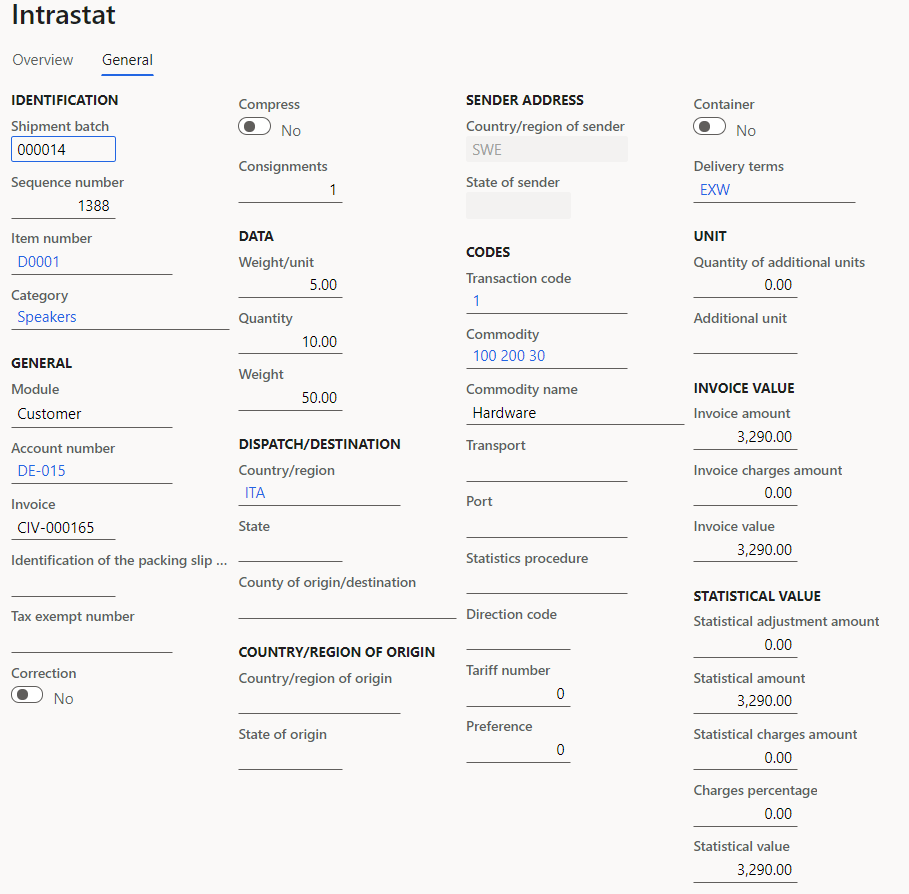
I åtgärdsfönstret väljer du Utdata>Rapport.
I dialogrutan Intrastat-rapport på snabbfliken Parametrar i avsnittet Datum välj månad för försäljningsordern du skapade.
I Exportalternativ, ange alternativ Generera fil till Ja. I fältet Filnamn anger du sedan erforderligt namn.
Ange alternativet Generera rapport som Ja. I fältet Rapportfilens namn anger du sedan erforderligt namn.
I fältet Riktning väljer du Utförsel.
Välj OK och granska den rapport i .txt-format som genereras. Tabellen nedan visar värdena i exempelrapporten.
ISO-kod för partnerlandet Transaktionskategori Artikelkod Ytterligare enhet Vikt Fakturabelopp IT 1 10020030 0 50 3290 Granska rapporten som genereras i Excel-format.
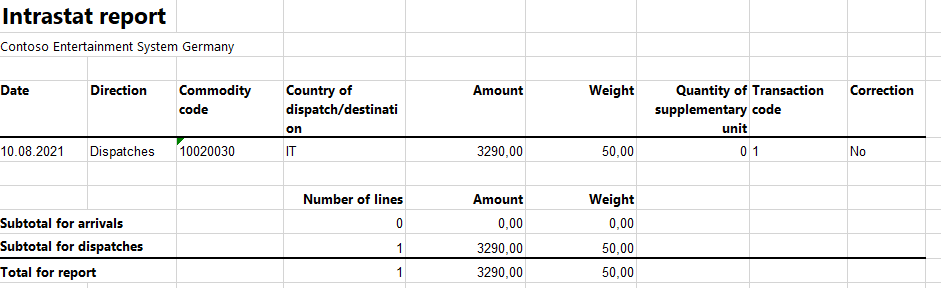
Skapa en inköpsorder
- Gå till Leverantörsreskontra>Inköpsorder>Alla inköpsorder.
- Klicka på Ny i åtgärdsfönstret.
- I dialogrutan Skapa inköpsorder, i fältet Leverantörskonto, väljer du DE-001.
- Välj OK.
- I fliken Rubrik på snabbfliken Handel medutlandet bekräftar du att fältet Transaktionskod angetts som 1.
- På fliken Rader > snabbfliken Inköpsorderrader > fältet Artikelnummer väljer du D0001. I fältet Kvantitet, ange 6.
- I Åtgärdsfönstret > på fliken Inköp > i gruppen Åtgärd markerar du Bekräfta.
- I åtgärdsrutan på fliken Faktura i gruppen Generera, klicka på Faktura.
- I åtgärdsfönstret väljer du Standard från. I fältet Standardkvantiteter för rader väljer du Beställd kvantitet. Välj sedan OK.
- På snabbfliken Sidhuvud i leverantörsfaktura > avsnittet Fakturaidentifiering > fältet Nummer anger du 0001.
- Om du vill bokföra fakturan väljer du Bokför i åtgärdsfönstret.
Skapa en Intrastatdeklaration för införsel
Gå till Moms>Deklarationer>Utländsk handel>Intrastat.
Klicka på Överför i åtgärdsfönstret.
I dialogrutan Intrastat (överföring) anger du alternativet Leverantörsfaktura som Ja.
Välj OK för att överföra transaktionerna, och granska sedan Intrastatjournalen.

Granska fliken Allmänt för inköpsordern.
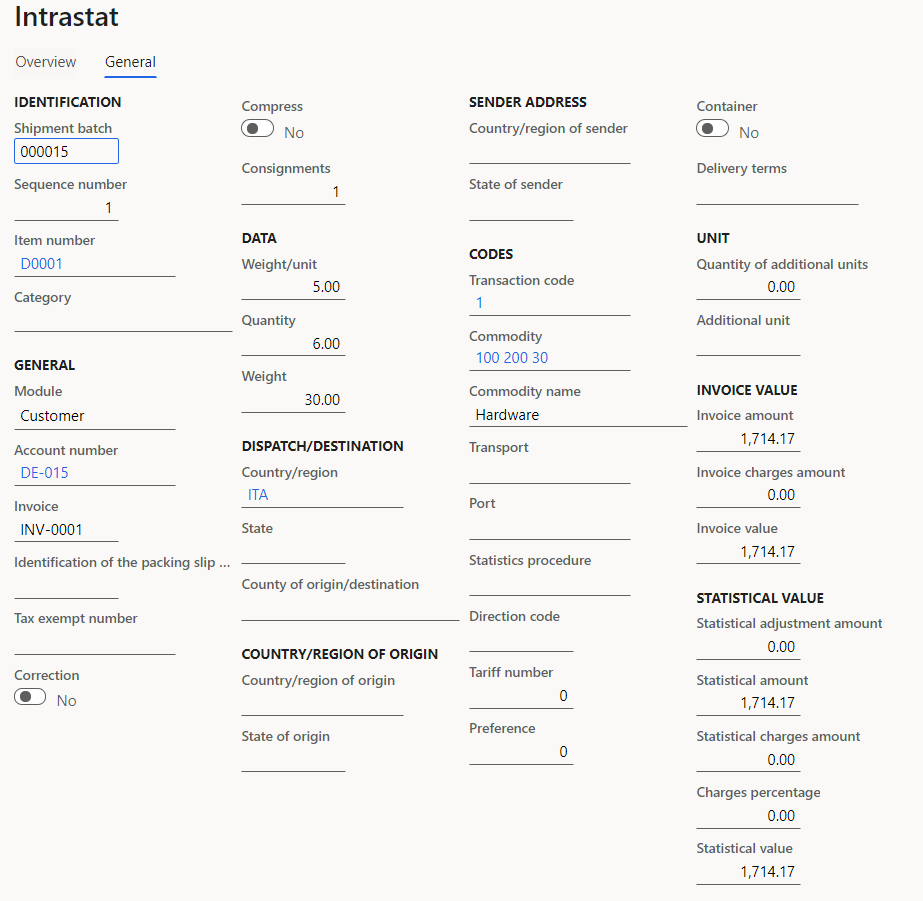
I åtgärdsfönstret väljer du Utdata>Rapport.
I dialogrutan Intrastat-rapport på snabbfliken Parametrar i avsnittet Datum välj månad för försäljningsordern du skapade.
I Exportalternativ, ange alternativ Generera fil till Ja. I fältet Filnamn anger du sedan erforderligt namn.
Ange alternativet Generera rapport som Ja. I fältet Rapportfilens namn anger du sedan erforderligt namn.
I fältet Riktning väljer du Införsel.
Välj OK och granska den rapport i .txt-format som genereras. Tabellen nedan visar värdena i exempelrapporten.
ISO-kod för partnerlandet Transaktionskategori Artikelkod Ytterligare enhet Vikt Fakturabelopp IT 1 10020030 0 30 1714 Granska rapporten som genereras i Excel-format.
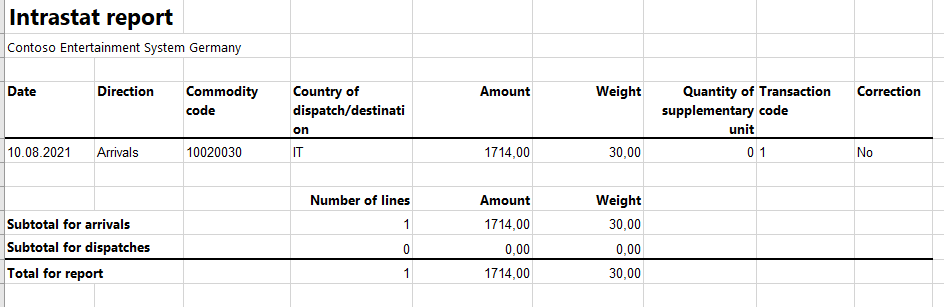
Feedback
Kommer snart: Under hela 2024 kommer vi att fasa ut GitHub-problem som feedbackmekanism för innehåll och ersätta det med ett nytt feedbacksystem. Mer information finns i: https://aka.ms/ContentUserFeedback.
Skicka och visa feedback för